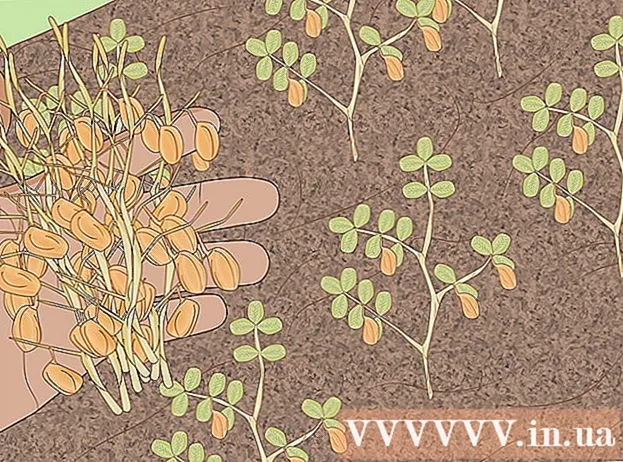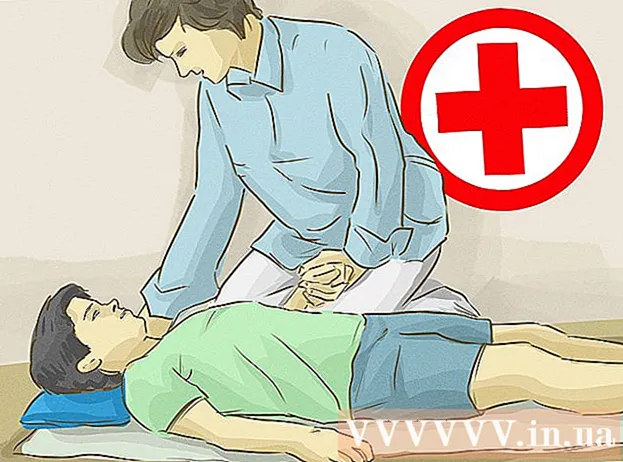Autora:
Tamara Smith
Data De La Creació:
19 Gener 2021
Data D’Actualització:
1 Juliol 2024
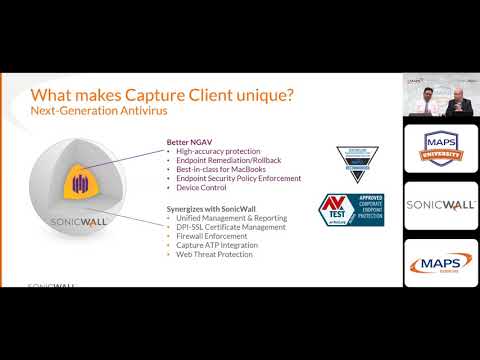
Content
- Per trepitjar
- Mètode 1 de 2: detecteu programari maliciós basat en el comportament de l'ordinador
- Mètode 2 de 2: Detecció de programari maliciós mitjançant utilitats i altres programes
- Consells
- Advertiments
El programari maliciós, abreviatura de "programari maliciós", pot infectar l'ordinador fins al punt que recopila la vostra informació personal, accedeix a programes o sistemes de la vostra xarxa i impedeix que l'ordinador funcioni de manera eficient. Hi ha diversos signes que indiquen que el vostre equip està infectat amb programari maliciós i que podeu fer certes mesures per trobar i eliminar tot el programari maliciós de l’ordinador. Aquest wikiHow us ensenya a detectar programari maliciós al vostre ordinador.
Per trepitjar
Mètode 1 de 2: detecteu programari maliciós basat en el comportament de l'ordinador
 Assegureu-vos que el vostre sistema operatiu estigui actualitzat. Actualitzar el sistema operatiu pot ser tediós. Tot i això, les actualitzacions del sistema sovint inclouen pegats de seguretat vitals. Si sospiteu que teniu programari maliciós a l'ordinador, assegureu-vos que el sistema operatiu estigui actualitzat.
Assegureu-vos que el vostre sistema operatiu estigui actualitzat. Actualitzar el sistema operatiu pot ser tediós. Tot i això, les actualitzacions del sistema sovint inclouen pegats de seguretat vitals. Si sospiteu que teniu programari maliciós a l'ordinador, assegureu-vos que el sistema operatiu estigui actualitzat. - Podeu actualitzar Windows mitjançant "Actualització i seguretat" a la configuració de Windows.
- En un Mac, actualitzeu el sistema operatiu prement Preferències del sistema al menú Apple i, a continuació, feu clic a Actualització de software. En versions anteriors de macOS, podeu actualitzar el sistema a l'App Store.
 Comproveu si veieu moltes finestres emergents. Si el vostre equip està infectat amb programari maliciós, és possible que noteu moltes finestres emergents i anuncis. No descarregueu programari anunciat mitjançant una finestra emergent, fins i tot si fa publicitat de programari antivirus o antimalware. Baixeu només programari de llocs web de confiança.
Comproveu si veieu moltes finestres emergents. Si el vostre equip està infectat amb programari maliciós, és possible que noteu moltes finestres emergents i anuncis. No descarregueu programari anunciat mitjançant una finestra emergent, fins i tot si fa publicitat de programari antivirus o antimalware. Baixeu només programari de llocs web de confiança.  Cerqueu elements i icones de barra d'eines desconeguts. Si veieu nous elements de la barra d’eines, extensions del navegador o icones que no reconeixeu com a instal·lades, és possible que l’ordinador estigui infectat amb programari maliciós.
Cerqueu elements i icones de barra d'eines desconeguts. Si veieu nous elements de la barra d’eines, extensions del navegador o icones que no reconeixeu com a instal·lades, és possible que l’ordinador estigui infectat amb programari maliciós.  Vigileu si hi ha redireccions a pàgines web inesperades. Si el navegador web canvia la pàgina d’inici o us redirigeix a pàgines inesperades mentre navegueu per Internet, és possible que l’ordinador estigui infectat amb programari maliciós.
Vigileu si hi ha redireccions a pàgines web inesperades. Si el navegador web canvia la pàgina d’inici o us redirigeix a pàgines inesperades mentre navegueu per Internet, és possible que l’ordinador estigui infectat amb programari maliciós.  Comproveu si l’ordinador funciona més lent de l’habitual. La majoria de programari maliciós realitzarà tasques en segon pla que consumeixen un percentatge més elevat dels recursos del vostre equip. Si l’ordinador s’executa lentament fins i tot sense que s’executin altres programes, és possible que l’ordinador estigui infectat amb programari maliciós.
Comproveu si l’ordinador funciona més lent de l’habitual. La majoria de programari maliciós realitzarà tasques en segon pla que consumeixen un percentatge més elevat dels recursos del vostre equip. Si l’ordinador s’executa lentament fins i tot sense que s’executin altres programes, és possible que l’ordinador estigui infectat amb programari maliciós.  Assegureu-vos que el programari antivirus i els tallafocs estiguin apagats. Alguns programes maliciosos poden desactivar temporalment el programari antivirus i els tallafocs de l’ordinador sense el vostre permís. Assegureu-vos que el programa antivirus i el tallafoc estiguin en execució.
Assegureu-vos que el programari antivirus i els tallafocs estiguin apagats. Alguns programes maliciosos poden desactivar temporalment el programari antivirus i els tallafocs de l’ordinador sense el vostre permís. Assegureu-vos que el programa antivirus i el tallafoc estiguin en execució.  Fixeu-vos si l’ordinador es bloqueja més sovint. Alguns programes maliciosos danyaran o suprimiran determinats fitxers necessaris perquè el vostre equip funcioni de manera eficient. Si el vostre sistema operatiu o determinades aplicacions es congelen, s’executen lentament o es produeixen bloquejos aleatoris i inesperats, és possible que tingueu programari maliciós a l’ordinador.
Fixeu-vos si l’ordinador es bloqueja més sovint. Alguns programes maliciosos danyaran o suprimiran determinats fitxers necessaris perquè el vostre equip funcioni de manera eficient. Si el vostre sistema operatiu o determinades aplicacions es congelen, s’executen lentament o es produeixen bloquejos aleatoris i inesperats, és possible que tingueu programari maliciós a l’ordinador.  Comproveu que el maquinari de l'ordinador respon a les ordres. En alguns casos, les infeccions de programari maliciós impedeixen utilitzar el ratolí, la impressora i el teclat i fins i tot poden desactivar determinades funcions. Si no podeu utilitzar les funcions normals de l'ordinador, és possible que l'ordinador estigui infectat amb programari maliciós.
Comproveu que el maquinari de l'ordinador respon a les ordres. En alguns casos, les infeccions de programari maliciós impedeixen utilitzar el ratolí, la impressora i el teclat i fins i tot poden desactivar determinades funcions. Si no podeu utilitzar les funcions normals de l'ordinador, és possible que l'ordinador estigui infectat amb programari maliciós.  Cerqueu qualsevol missatge d'error inusual que hàgiu rebut. De vegades, el programari maliciós fa malbé l’ordinador i provoca que apareguin missatges d’error estranys o inusuals quan intenteu utilitzar o obrir determinats programes. Els missatges d’error freqüents poden indicar que l’ordinador està infectat amb programari maliciós.
Cerqueu qualsevol missatge d'error inusual que hàgiu rebut. De vegades, el programari maliciós fa malbé l’ordinador i provoca que apareguin missatges d’error estranys o inusuals quan intenteu utilitzar o obrir determinats programes. Els missatges d’error freqüents poden indicar que l’ordinador està infectat amb programari maliciós.  Comproveu si s’han piratejat els vostres comptes personals de correu electrònic i xarxes socials. Si veieu missatges de correu electrònic estranys a la safata d'entrada que no heu creat o missatges i xats als vostres comptes de xarxes socials que no heu enviat personalment, és possible que el vostre sistema estigui infectat amb programari maliciós.
Comproveu si s’han piratejat els vostres comptes personals de correu electrònic i xarxes socials. Si veieu missatges de correu electrònic estranys a la safata d'entrada que no heu creat o missatges i xats als vostres comptes de xarxes socials que no heu enviat personalment, és possible que el vostre sistema estigui infectat amb programari maliciós.
Mètode 2 de 2: Detecció de programari maliciós mitjançant utilitats i altres programes
 No introduïu contrasenyes ni informació personal al vostre ordinador. Molts programes maliciosos poden detectar allò que escriviu a l'ordinador.Si sospiteu que l’ordinador està infectat amb programari maliciós, deixeu d’utilitzar-lo per fer banca o comprar i no introduïu cap contrasenya ni informació personal a l’ordinador.
No introduïu contrasenyes ni informació personal al vostre ordinador. Molts programes maliciosos poden detectar allò que escriviu a l'ordinador.Si sospiteu que l’ordinador està infectat amb programari maliciós, deixeu d’utilitzar-lo per fer banca o comprar i no introduïu cap contrasenya ni informació personal a l’ordinador.  Inicieu Windows en mode segur. Seguiu els passos següents per arrencar Windows 8 i 10 en mode segur.
Inicieu Windows en mode segur. Seguiu els passos següents per arrencar Windows 8 i 10 en mode segur. - Feu clic a la icona Inici de Windows a l'extrem inferior esquerre.
- Feu clic al botó d'engegada.
- Mantenir Maj i feu clic a Reinicia.
- fer clic a Resoldre problemes.
- fer clic a Opcions avançades.
- fer clic a Reinicia.
- Premeu 4 quan es reinicia Windows.
 Feu clic a Inici de Windows
Feu clic a Inici de Windows  fer clic a Espai lliure del control lliscant. S'inicia la separació de diapositives.
fer clic a Espai lliure del control lliscant. S'inicia la separació de diapositives. - Quan se us demani que seleccioneu una unitat de disc, seleccioneu la unitat on estigui instal·lat Windows. Normalment es tracta de la unitat "C:".
 Feu clic a la casella de selecció
Feu clic a la casella de selecció  fer clic a Neteja els fitxers del sistema. Es troba a la part inferior de Neteja de disc. Això suprimirà els fitxers temporals de l'ordinador.
fer clic a Neteja els fitxers del sistema. Es troba a la part inferior de Neteja de disc. Això suprimirà els fitxers temporals de l'ordinador. - És possible que hàgiu de seleccionar una unitat al vostre ordinador. Comenceu pel disc on hi ha instal·lat Windows i repetiu per a qualsevol unitat addicional.
 fer clic a D'acord. Quan l'ordinador hagi acabat de suprimir els fitxers temporals d'Internet, feu clic a D'acord per tancar la neteja del disc.
fer clic a D'acord. Quan l'ordinador hagi acabat de suprimir els fitxers temporals d'Internet, feu clic a D'acord per tancar la neteja del disc.  Aneu a un lloc web que ofereix un programa d’exploració de programari maliciós de tercers. Un escàner de programari maliciós escaneja l'ordinador i detecta programari maliciós existent, inclòs el programari antivirus actual que potser no hagi estat detectat.
Aneu a un lloc web que ofereix un programa d’exploració de programari maliciós de tercers. Un escàner de programari maliciós escaneja l'ordinador i detecta programari maliciós existent, inclòs el programari antivirus actual que potser no hagi estat detectat. - Els experts de la indústria de la seguretat informàtica recomanen descarregar programari d’escaneig de programari maliciós com Malwarebytes, BitDefender Free Edition, SuperAntiSpyware i Avast
- També podeu utilitzar l'eina d'eliminació de programari maliciós de Microsoft. Per fer-ho, seleccioneu el menú Inici de Windows i escriviu "Seguretat de Windows" i feu clic al menú Inici. Assegureu-vos que l’escaneig de programari maliciós estigui activat i feu clic a Anàlisi ràpida.
 Baixeu-vos el programa d’escaneig de programari maliciós. Feu clic al botó de baixada del lloc web per baixar el programari d’escaneig de programari maliciós. Feu clic al fitxer executable a Descàrregues per instal·lar el programari. En la majoria dels casos, un assistent d’instal·lació us ajudarà a descarregar i instal·lar el programa. Seguiu les instruccions de l'assistent d'instal·lació per completar la instal·lació.
Baixeu-vos el programa d’escaneig de programari maliciós. Feu clic al botó de baixada del lloc web per baixar el programari d’escaneig de programari maliciós. Feu clic al fitxer executable a Descàrregues per instal·lar el programari. En la majoria dels casos, un assistent d’instal·lació us ajudarà a descarregar i instal·lar el programa. Seguiu les instruccions de l'assistent d'instal·lació per completar la instal·lació. - Si no podeu accedir a Internet des de l'ordinador infectat, descarregueu l'eina d'escaneig a una memòria USB i, a continuació, copieu-la a l'ordinador infectat.
 Inicieu l'aplicació anti-malware. Després de descarregar-la a l'ordinador, podeu executar l'aplicació des del menú Inici de Windows.
Inicieu l'aplicació anti-malware. Després de descarregar-la a l'ordinador, podeu executar l'aplicació des del menú Inici de Windows.  Actualitzeu l’escàner de programari maliciós. Abans d’executar un escaneig de programari maliciós a l’ordinador, seleccioneu l’opció per comprovar si hi ha actualitzacions a l’escàner de programari maliciós i assegureu-vos que el programa estigui actualitzat.
Actualitzeu l’escàner de programari maliciós. Abans d’executar un escaneig de programari maliciós a l’ordinador, seleccioneu l’opció per comprovar si hi ha actualitzacions a l’escàner de programari maliciós i assegureu-vos que el programa estigui actualitzat.  Seleccioneu l'opció per executar un escaneig ràpid de l'ordinador mitjançant l'escàner de programari maliciós. En la majoria dels casos, una exploració ràpida triga fins a 20 minuts a trobar i detectar programari maliciós. Un escaneig complet pot trigar diverses hores, però l’ordinador s’escanejarà més a fons.
Seleccioneu l'opció per executar un escaneig ràpid de l'ordinador mitjançant l'escàner de programari maliciós. En la majoria dels casos, una exploració ràpida triga fins a 20 minuts a trobar i detectar programari maliciós. Un escaneig complet pot trigar diverses hores, però l’ordinador s’escanejarà més a fons.  Elimineu el programari maliciós de l'ordinador segons es demani. El programari pot mostrar un diàleg que conté totes les infeccions de programari maliciós juntament amb l’opció d’eliminar tot el programari maliciós.
Elimineu el programari maliciós de l'ordinador segons es demani. El programari pot mostrar un diàleg que conté totes les infeccions de programari maliciós juntament amb l’opció d’eliminar tot el programari maliciós. - Si no es detecta cap programa maliciós a la vostra màquina, proveu d'executar un escaneig complet en lloc d'un escaneig ràpid. Una exploració completa pot trigar fins a 60 minuts o més.
 Reinicieu l'ordinador. Arrenceu l'ordinador normalment després d'eliminar el programari maliciós de la màquina.
Reinicieu l'ordinador. Arrenceu l'ordinador normalment després d'eliminar el programari maliciós de la màquina.  Verifiqueu que el vostre programari antivirus estigui activat. Teniu sempre instal·lat i executant un programari antivirus fiable. Assegureu-vos d'executar periòdicament exploracions de virus i programes maliciosos a l'ordinador.
Verifiqueu que el vostre programari antivirus estigui activat. Teniu sempre instal·lat i executant un programari antivirus fiable. Assegureu-vos d'executar periòdicament exploracions de virus i programes maliciosos a l'ordinador. - Si l'ordinador continua lent, es congela o té altres problemes que sospiteu que són causats per programari maliciós, proveu un programa anti-malware diferent. Si encara teniu problemes, potser haureu de fer una còpia de seguretat dels fitxers importants i tornar a instal·lar Windows, o bé poseu-vos en contacte amb un professional de TI.
Consells
- Els ordinadors Mac són menys propensos al malware que els equips Windows, però poden aprofitar les aplicacions antivirus. Per a ordinadors Mac, els experts en la indústria de la seguretat informàtica recomanen utilitzar programes antivirus com Norton Antivirus, Avira Free Mac Security, Comodo Antivirus i Avast Free Antivirus.
Advertiments
- Abans de descarregar programari d’exploració d’antivirus o de programari maliciós, assegureu-vos que el lloc web des del qual esteu baixant està en bon estat i que sigui legítim. Alguns llocs web poden oferir programari maliciós disfressat de programari antivirus que afectarà i infectarà la vostra màquina.